با ورود به نیمه دوم سال میلادی و نزدیک شدن به ماههای پایانی سال، شرکتهای بزرگ و صاحب نام تجاری در حوزه نرمافزارهای مهندسی به ارائه و رونمایی از آخرین نسخه نرمافزار محبوب خود میپردازند. در این میان داسو سیستمز بهعنوان یکی از پیشگامان حوزه اجزای محدود و طراحی در جدیدترین اقدام خود، آخرین نسخه از نرمافزار محبوب آباکوس را روانه بازار کرد تا به رقیبان نشان دهد همچنان در راستای توسعه نرمافزار گام بر میدارد و افکار بزرگی در این مسیر در سر میپروراند. آباکوس 2017 (Abaqus 2017) آخرین نسخه از نرمافزار تحلیلی بسیار محبوب آباکوس (معرفی نرمافزار آباکوس) است که به تازگی توسط کمپانی داسو سیستمز به بازار عرضه شده تا به علاقمندان و کاربران این شاهکار مهندسی این پیام را منتقل کند که باید همواره بهروز باشید! در این آموزش نحوه نصب نرمافزارهای آباکوس 2017، Tosca 2017 ،Isight 2017 و fe-safe 2017 (+آباکوس 2018 و Abaqus 2019) به همراه نصب لایسنس سرور آباکوس بصورت کاملا تصویری و گام به گام قرار داده خواهد شد.
از آنجایی که سایت آکادمی نرمافزارهای مکانیک از پیشگامان ارائه آموزشهای نوین و کاربردی در حوزه نرمافزار آباکوس بوده، تصمیم گرفتیم شما همراهان گرامی را تنها با فاصله بسیار کمی از انتشار نسخه کرک شده نرمافزار، با نصب آباکوس 2017 آشنا کنیم. پیشنهاد میکنم در این روزهای سرد زمستانی این آموزش گرم و دلچسب را از دست ندهید. با ما در آموزش نصب آباکوس نسخه 2017 همراه باشید.
توجه: شما دوستان عزیز میتوانید به لینک زیر مراجعه کنید و از پکیج آموزش آباکوس که بصورت گام به گام و 0 تا 100 و در 10 فصل آموزشی شامل 85 فیلم آموزشی آباکوس در مدت 25 ساعت تهیه شده است بهره ببرید.
دانلود پکیج آموزش ویدیویی آباکوس
توجه: در تاریخ 15 دی 1400 آموزش نصب آباکوس 2022 در سایت درج شد. برای دانلود و مطالعه آموزش نصب آباکوس 2022 روی لینک زیر کلیک کنید.
- تذکر: بعد از اینکه نرمافزار آباکوس 2017 را کامل نصب کردید، بهتر است با روند آموزش Abaqus آشنا شوید، بدون شک شناخت شما عزیزان از مسیر صحیح آموزش آباکوس قدمی کاملا ضروری است. بدین منظور پستی تحت عنوان”خط مشی آموزش آباکوس” در سایت قرار گرفت. به شما دوستان توصیه میکنم که به هیچ عنوان این آموزش مفید را از دست ندهید. جهت مطالعه روی لینک زیر کلیک کنید.
سرفصلهای این آموزش:
- دانلود آباکوس 2017
- شروع نصب آباکوس 2017
- آموزش نصب Documentation آباکوس 2017
- آموزش نصب لایسنس سرور Abaqus 2017
- آموزش نصب آباکوس 2017
- نصب نرمافزار Tosca 2017
- نصب نرمافزار Isight 2017
دانلود آباکوس 2017
در ابتدا باید نرمافزار آباکوس 2017 را دانلود نمایید. برای دانلود نرمافزار میتوانید به آدرس زیر مراجعه کنید (دانلود آخرین ورژن نرمافزار آباکوس از لینک زیر؛ در لینک زیر آخرین ورژن آباکوس برای دانلود قرار داده میشود! یعنی اگر شما در سال 2020 به این صفحه مراجعه کنید آباکوس 2020 برای دانلود قرار داده شده است. اگر اصرار به نصب ورژن 2017 را دارید در اینترنت جستجو کنید در غیر این صورت آموزش نصب آباکوس آخرین ورژن در سایت موجود است جستجو بفرمایید…):
پس از دانلود نرمافزار، فایلها را در یک پوشه قرار داده و آنها را از حالت فشرده خارج کنید (Unzip). اگر در حین دانلود با مشکل مواجه نشده باشید و Extract کردن فایلها را بدرستی انجام داده باشید با 3 فولدر با شمارههای 1، 2 و 3 و همچنین یک فولدر حاوی فایل Crack آباکوس 2017 روبرو خواهید شد. بسیار خب! همه چیز برای یک شروع جذاب آماده است.
- تذکر 1: پیش از شروع به نصب آباکوس 2017، آنتی ویروس خود را غیرفعال نمایید. همچنین برای جلوگیری از بروز مشکلات پیشبینی نشده، در طول فرآیند نصب آباکوس 2017 از اتصال به اینترنت اجتناب ورزید.
- تذکر 2: آباکوس از نرمافزارهایی است که به شما اجازه میدهد همزمان و با استفاده از یک لایسنس سرور، چند نسخه متفاوت را بر روی یک سیستم نصب کنید. چنانچه از نسخههای پیشین آباکوس بر روی سیستم خود استفاده میکنید و محدودیتی در زمینه فضا در هارددیسک شما وجود ندارد، به شما پیشنهاد میکنم نسخه پیشین را حذف نکنید. با اینکار عملا خواهید توانست از لایسنس سرور نسخه پیشین استفاده کرده و در صورت عدم رضایت از تغییرات ایجاد شده در نسخه جدید، نیازی به نصب مجدد نسخههای قدیمی نخواهید داشت.
- تذکر 3: با توجه به توضیحات موجود در تذکر 2، در قسمتی از نصب تفاوت کوچکی وجود دارد که به آن اشاره شده است. لذا بسته به اینکه در کدام گروه از کاربران قرار میگیرید (دارای نسخه قدیمی و یا نصب آباکوس برای اولین بار) با دقت مرحله مربوطه را دنبال نمایید.
- تذکر 4: مراحل نصب را مستقیماً از روی فایل ISO اجرا نکنید. پیش از شروع نصب، به کمک نرمافزارهای درایو مجازی (مانند PowerISO) فایلهای نصب را در یک فولدر Extract کنید.
- تذکر 5: بعد از اینکه نرمافزار آباکوس 2017 را کامل نصب کردید، بهتر است با روند آموزش آباکوس آشنا شوید، بدون شک شناخت شما عزیزان از مسیر صحیح آموزش آباکوس قدمی کاملا ضروری است. بدین منظور پستی تحت عنوان”خط مشی آموزش آباکوس” در سایت قرار گرفت. به شما دوستان توصیه میکنم که به هیچ عنوان آن آموزش مفید را از دست ندهید.
توجه: برای شروع نصب آباکوس 2017 به فولدر شماره 1 رفته و بر روی فایل Setup.exe مانند شکل زیر کلیک کنید.
پس از اجرای فایل Setup مذکور، پنجرهای برای شما به نمایش در خواهد آمد. آباکوس 2017 این امکان را فراهم کرده تا در همین صفحه ابتدایی، محصولات مورد نظر را انتخاب کرده و به شکل متوالی و بدون جابجایی بین فولدرها، Documentation ،Abaqus 2017 ،Tosca 2017 و Isight 2017 را نصب کنید. این موضوع به اندازه کافی میتواند شما را از سردرگمی نجات دهد. تنها با اجرای فایل فوق خواهید توانست به شکل پی در پی به نصب تمامی موارد بالا بپردازید و فقط برای نصب fe-safe 2017 نیاز به انجام عملیات مجزا در فولدر شماره 3 خواهید داشت.
گام مقدماتی: نقشه راه خود را مشخص کنید!
با توجه به توضیحات فوق، در همین ابتدای کار باید هدف و مسیر خود را مشخص نمایید. میتوانید تنها به نصب آباکوس بپردازید و یا مجموعه Tosca و Isight را نیز در کنار خود داشته باشید. بهرحال انتخاب با شماست اما از جهت کامل شدن آموزش، ما به نصب کامل مجموعه اقدام خواهیم کرد.
اگر یکی از نسخههای پیشین نرمافزار آباکوس روی سیستم شما نصب شده و آنرا حذف نکردهاید مطابق تصویر زیر، نیازی به انتخاب لایسنس سرور ندارید:
اما اگر برای اولین بار اقدام به نصب آباکوس میکنید باید لایسنس سرور مربوطه را نیز نصب نمایید:
گام اول: آموزش نصب Documentation جامع آباکوس
هر دو گروه از کابران با کلیک بر روی دکمه Next وارد پروسه نصب Documentation خواهند شد. در نسخه 2017 از آباکوس، Documentation جامع شده و شامل راهنمای مجموعه Abaqus، fe-safe، Tosca و Isight خواهد بود. در ادامه مطابق تصویر زیر بر روی دکمه Next کلیک کنید.
مسیر مورد نظر برای نصب مجموعه را تعیین نمایید. اگر محدودیتی در درایو C ندارید، پیشنهاد میکنم پیشفرضهای موجود را تغییر ندهید.
بدون تغییر در پیشفرضهای موجود، بر روی دکمه Next کلیک نمایید.
با انتخاب دکمه Install عملیات نصب Documentation آغاز خواهد شد.
در طول نصب شکیبایی خود را حفظ کنید.
با مشاهده پنجره زیر، عملا نصب Documentation جامع، با موفقیت به اتمام رسیده است. بر روی گزینه Close کلیک کنید.
به شما تبریک میگوییم! اولین گام را به راحتی و درستی برداشتید. تصویر زیر محیطی از Documentation جامع و متحول شده نسخه 2017 را نشان میدهد:
همانطور که میبینید، به راهنمای تمام محصولات ارائه شده در این پکیج به شکل همزمان و یکپارچه دسترسی خواهید داشت.
تذکر بسیار مهم: برخی دوستان پس از نصب Documentation با خطای plaese insert volume 1 of 3 مواجه شدهاند. این خطا هنگامی پیش میآید که شما گزینه FLEXnet License Server را برای نصب در پنجره ابتدایی انتخاب کرده باشید. چنانچه با این خطا روبرو شدید، از فرآیند نصب خارج شده و لایسنس مربوط به نسخه های پایینتر (مثلاً آباکوس 6.14) را نصب کنید (فقط فرآیند نصب لایسنس را انجام دهید). در ادامه مجدداً فایل setup را اجرا کرده و اینبار گزینه FLEXnet License Server را انتخاب نکنید.
گام میانی: آموزش نصب لایسنس سرور Abaqus 2017
تذکر: این گام مربوط به دوستانی است که نسخه قدیمیتر آباکوس را روی سیستم خود ندارند. بدیهی است سایر همراهان که نسخه قدیمیتر آباکوس را حذف نکردهاند نیازی به مطالعه این گام نخواهند داشت.
اگر هیچیک از نسخههای پیشین آباکوس را بر روی سیستم خود نصب ندارید، پوشه SIMULIA موجود در فولدر Crack را در مسیر نصب مورد نظر خود کپی کنید. با اتمام نصب Documentation از شما خواسته میشود تا به ترتیب مسیر فولدر مورد نظر برای نصب لایسنس نرمافزار (به عنوان مثال C:\programs\SIMULIA\License\2017) و مسیر قرارگیری فایل لایسنس موجود در پوشه SIMULIA (فایل با پسوند lic که پیش تر روی سیستم خود کپی کرده اید) را به نرمافزار بدهید. پس از وارد کردن مسیر فایل مذکور، عملیات نصب را با کلیک بر روی گزینه Next ادامه دهید. با اتمام مرحله فوق، بقیه مسیر نصب با سایر کابران که از نسخه پیشین استفاده میکنند یکسان خواهد بود.
گام دوم: آموزش تصویری نصب آباکوس 2017
پس از نصب لایسنس توسط کاربران تک نسخه، عملا سایر مراحل نصب مشابه بوده و هیچ تفاوتی در ادامه مسیر وجود نخواهد داشت. لذا، با اتمام مراحل فوق پنجره زیر برای آغاز نصب آباکوس 2017 در اختیار شما قرار خواهد گرفت. بدیهی است کاربران چند نسخهای، پس از نصب Documentation مستقیما با پنجره زیر روبرو خواهند شد. مجددا تأکید میکنیم که از این مرحله به بعد (رؤیت پنجره زیر) تمامی گامها مشترک است و تفاوتی بین دو گروه از کاربران وجود نخواهد داشت.
بر روی دکمه Next کلیک کنید تا عملیات نصب Simulation Serviceهای آباکوس 2017 آغاز شود. سپس مسیر مورد نظر برای نصب را تعیین نمایید. پیشنهاد میشود از تغییر پیشفرضها بپرهیزید.
در گام بعد، بدون تغییر خاصی بر روی گزینه Next کلیک نمایید.
با انتخاب گزینه Install در پنجره بعد، عملیات نصب آغاز خواهد شد.
در طول عملیات نصب صبور باشید و اختلالی در روند ایجاد نکنید.
با مشاهده پنجره زیر، بر روی دکمه Close کلیک کنید تا به گام بعدی وارد شوید.
در ادامه از شما خواسته میشود تا CAA API های برنامه را نصب نمایید. بر روی دکمه Next کلیک کنید:
بدون تغییر در پیشفرضها، Next را انتخاب نمایید.
با کلیک بر گزینه Install عملیات نصب آغاز خواهد شد:
پس از نصب CAA APIها بر روی دکمه Close کلیک کنید.
بسیار خب! تنها یک گام دیگر تا نصب آباکوس 2017 فاصله دارید. آخرین گام در این پروسه، نصب Abaqus CAE خواهد بود. در پنجره ظاهر شده، مسیر مورد نظر برای نصب را وارد نموده و بر روی دکمه Next کلیک کنید.
در سه پنجره بعد، بدون تغییر در مسیرهای نصب (چنانچه تمایل به تغییر مسیر دارید میتوانید مسیر مورد نظرتان را وارد کنید) بر روی دکمه Next کلیک کنید:
با ظاهر شدن پنجره زیر، گزینه SIMULIA FLEXnet را انتخاب کرده و زیر قسمت License Server 1 عبارت localhost@27000 را وارد نمایید. بدیهی است عدد وارد شده در این بخش باید با عدد موجود در خط اول از فایل ABAQUS.LIC (فایل لایسنس) یکسان باشد. همچنین عبارت تایپ شده پس از علامت @ معرف نام سیستم شماست. لذا در صورتی که عبارت فوق با سیستم شما سازگار نبود به بررسی موارد ذکر شده بپردازید و متناسب با سیستم خود، عبارت مورد نظر را تغییر دهید.
در پنجره بعد، گزینه اول را انتخاب کرده و بر روی دکمه Next کلیک نمایید.
مسیری که Documentation را در آن نصب کردهاید وارد نمایید. بدیهی است در صورتی که مسیر صحیح را وارد نکنید، از داخل آباکوس به Documentation دسترسی نخواهید داشت.
در ادامه، فولدر پیشفرض برای ثبت نتایج و تحلیلهای انجام شده توسط آباکوس 2017 را تعیین کنید.
با کلیک بر دکمه Install، عملیات نصب آباکوس 2017 آغاز میشود.
صبوری خود را حفظ کرده و در طول فرآیند نصب شکیبا باشید.
چنانچه با پیغامی مبنی بر متوقف شدن دسترسی توسط فایروال ویندوز مواجه شدید، با کلیک بر گزینه Allow access اجازه دسترسی را صادر نمایید.
سپس، با مشاهده پنجره زیر بر روی دکمه Continue کلیک کنید.
تبریک میگوییم ! اکنون بروزترین نسخه از این شاهکار مهندسی در اختیار شماست: آباکوس 2017 !
با اجرای Abaqus 2017 پنجره زیر را مشاهده خواهید کرد:
برای اطمینان از نصب صحیح برنامه و حلگرها، به حل یکی از مثالهای تعبیه شده در آباکوس میپردازیم. همانطور که مشاهده میکنید مسئله خرپای ساده در آباکوس 2017 حل شده و نتایج قابل دستیابی است.
این موضوع تأییدی بر نصب صحیح برنامه و حلگرهای مربوطه است.
حال همه چیز در اختیار شماست: آخرین نسخه از نرمافزار آباکوس، مطالب آموزشی هدفمند و بروز و همچنین مثالهای کاربردی و صنعتی. امیدواریم به نحو شایسته در ارتقای توانمندی خود گام بردارید.
گام سوم: نصب نرمافزار Tosca 2017
تذکر: جهت آشنایی بیشتر با نرمافزار Tosca 2017 میتوانید به آموزش مربوطه مراجعه کنید ⇐ آشنایی با نرمافزار Tosca
اگر از علاقمندان به مجموعه Tosca و Isight هستید میتوانید در ادامه، به نصب هر دو نرمافزار بپردازید. برای این منظور، پس از اتمام نصب آباکوس 2017، پنجره زیر برای شما به نمایش در میآید و از شما خواسته میشود مسیر مورد نظر برای نصب Tosca 2017 را وارد نمایید.
بر روی دکمه Next کلیک کنید و در پنجره بعد، Tosca Structure را انتخاب نمایید (بسته پرکاربردتری است).
سپس، گزینه ABAQUS Interface را انتخاب و بر روی دکمه Next کلیک نمایید.
در دو پنجره بعدی آباکوس نیز بر روی دکمه Next کلیک نمایید.
اگر مایل به ایجاد آیکون برنامه بر روی دسکتاپ هستید میتوانید تیک گزینه مورد نظر را فعال نمایید.
با کلیک بر دکمه Install، عملیات نصب Tosca 2017 آغاز خواهد شد.
در طول فرآیند نصب شکیبا باشید تا نصب برنامه به شکل کامل انجام شود.
مشاهده پنجره زیر به منزله اتمام موفقیتآمیز نصب برنامه خواهد بود.
تصویر زیر محیط برنامه Tosca Structure 2017 را نشان میدهد.
گام چهارم: نصب نرمافزار Isight 2017
تذکر: جهت آشنایی بیشتر با نرمافزار Isight 2017 میتوانید به آموزش مربوطه مراجعه کنید ⇐ آشنایی با نرمافزار Isight
چنانچه تمایل دارید نرمافزار Isight 2017 را نصب کنید میتوانید با اتمام نصب Tosca 2017 و ظاهر شدن پنجره زیر، مسیر نصب برنامه را تعیین کرده و بر روی دکمه Next کلیک نمایید.
در پنجره بعد نیز بدون اعمال تغییرات، گزینه Next را انتخاب کنید.
مطابق شکل زیر، در پنجره باز شده Isight Desktop را انتخاب کرده و بر روی Next کلیک نمایید.
با کلیک بر روی دکمه Install عملیات نصب Isight 2017 آغاز خواهد شد:
کلیک بر روی گزینه Close، آخرین اقدام در نصب مجموعه بینظیر Abaqus 2017، Tosca 2017 و Isight 2017 خواهد بود.
به شما تبریک میگوییم. اکنون تمامی مواردی که در گام تعیین نقشه راه انتخاب کرده بودید بهدرستی نصب شده و قابل استفاده خواهند بود.
تذکر: آموزش نصب fe-safe 2017 نیز بزودی روی سایت قرار خواهد گرفت . . .
توجه: شما دوستان عزیز میتوانید به لینک زیر مراجعه کنید و از پکیج آموزش آباکوس که بصورت گام به گام و 0 تا 100 و در 10 فصل آموزشی شامل 85 فیلم آموزشی آباکوس در مدت 25 ساعت تهیه شده است بهره ببرید.

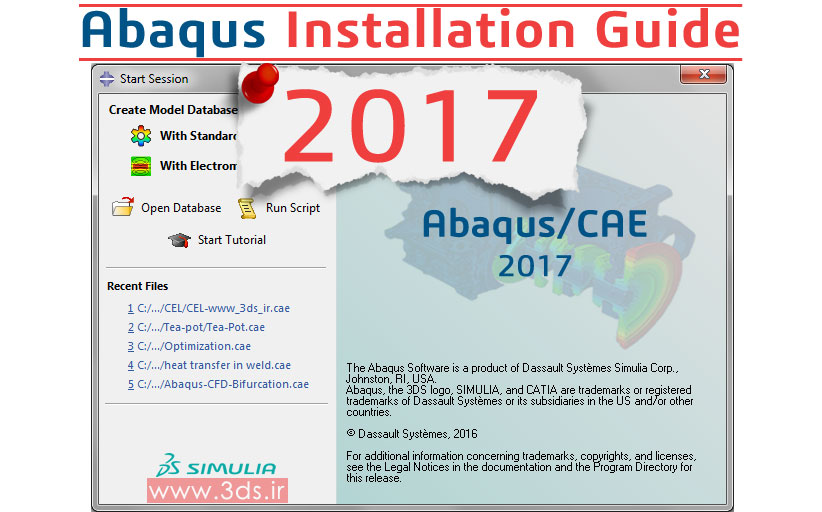
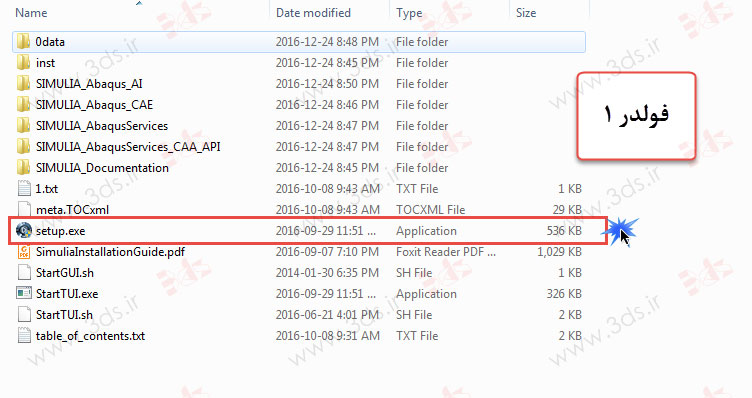
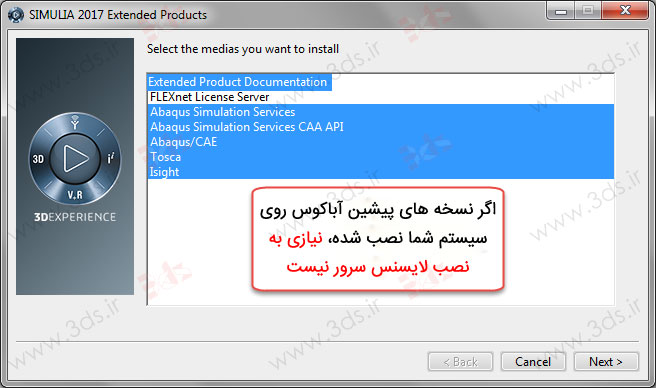
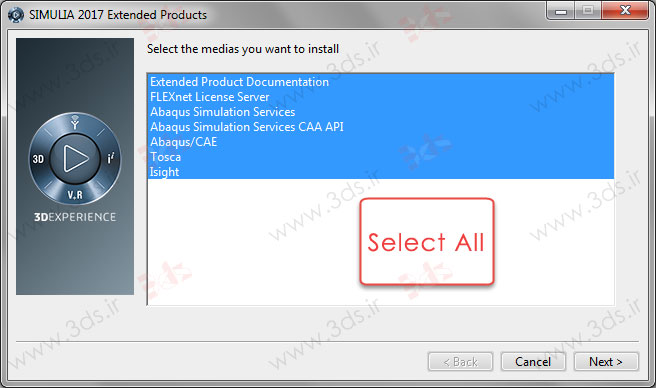
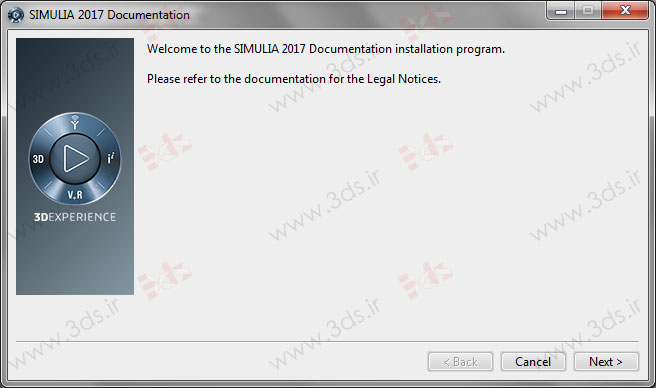
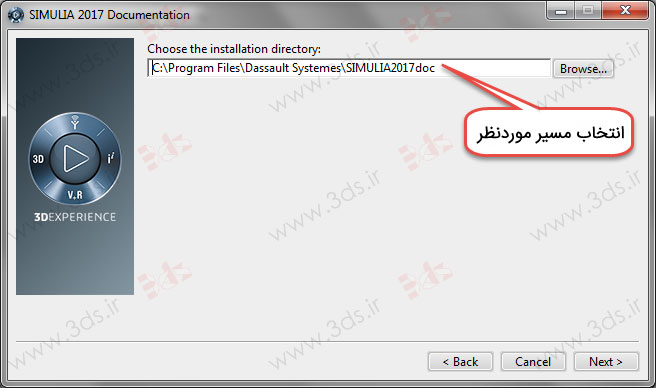
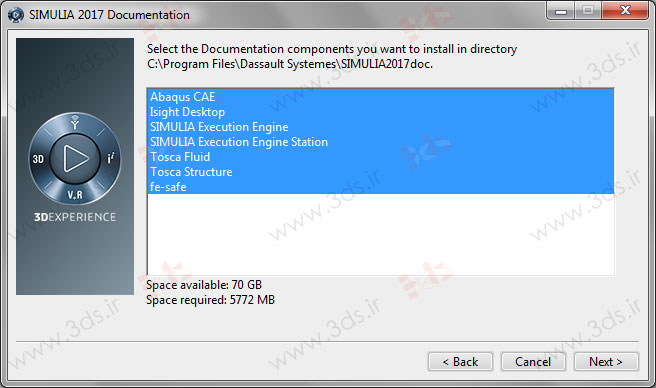
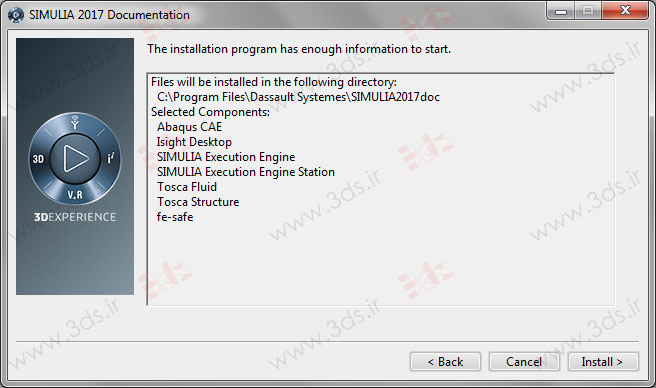
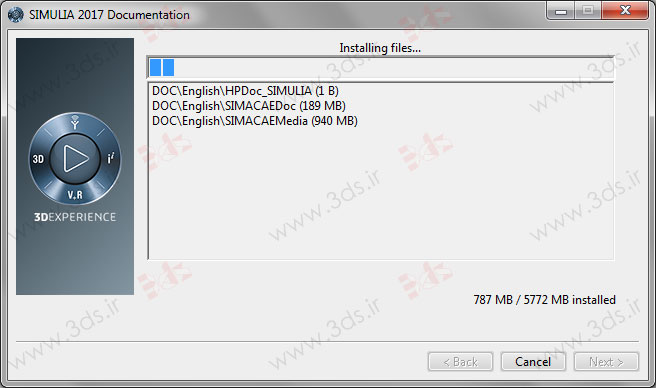
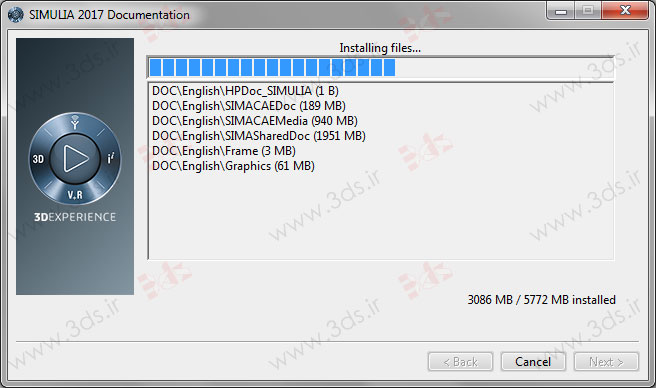
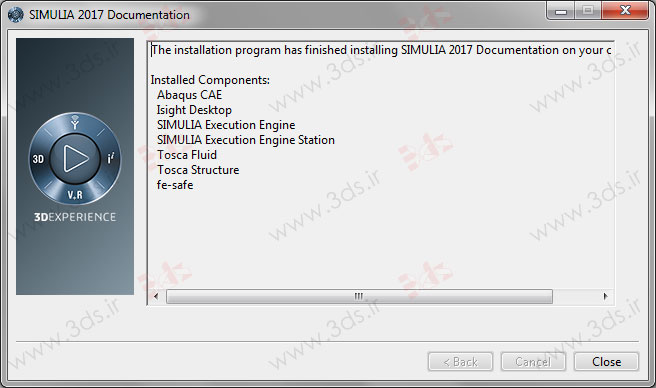
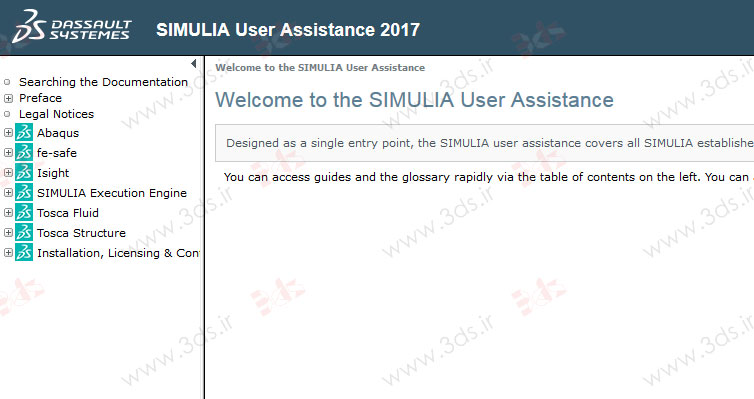
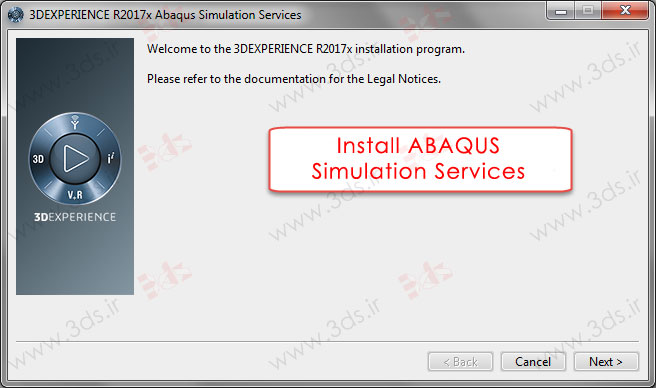
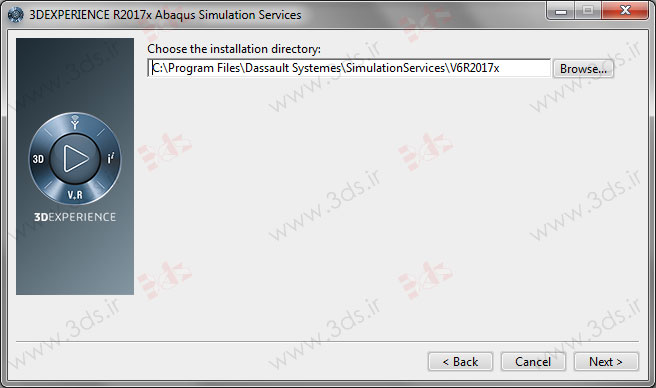
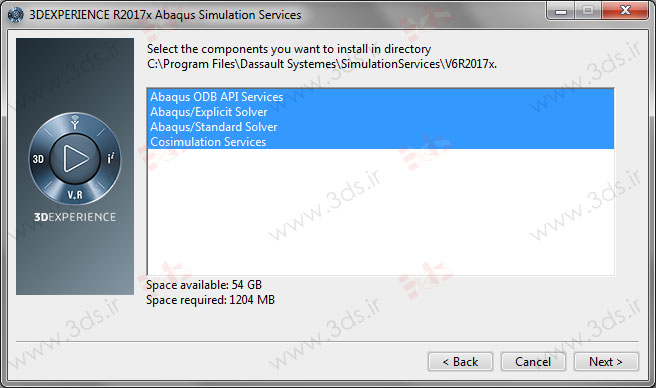
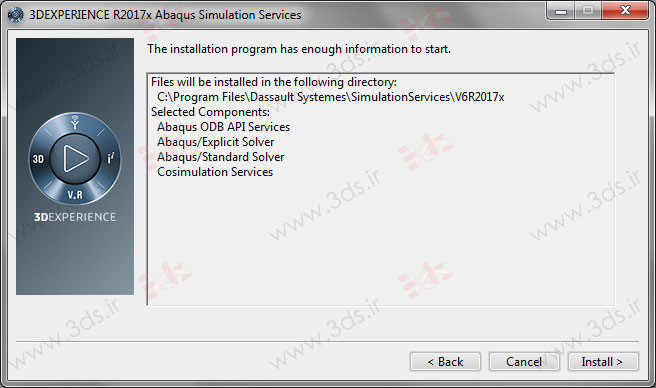
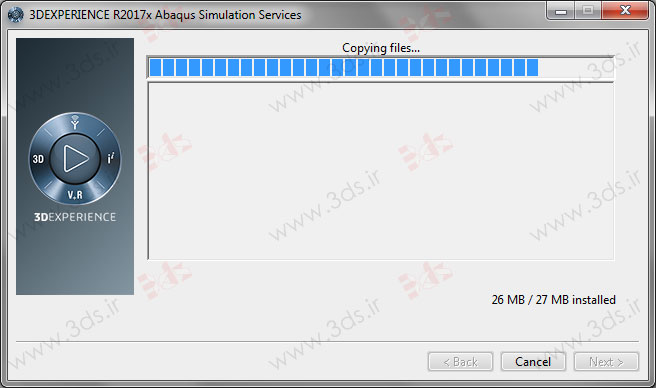
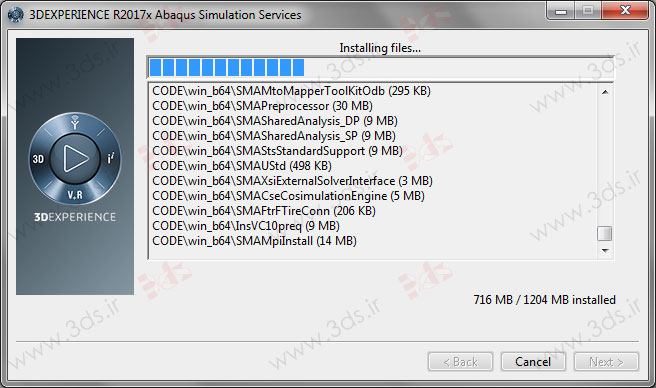
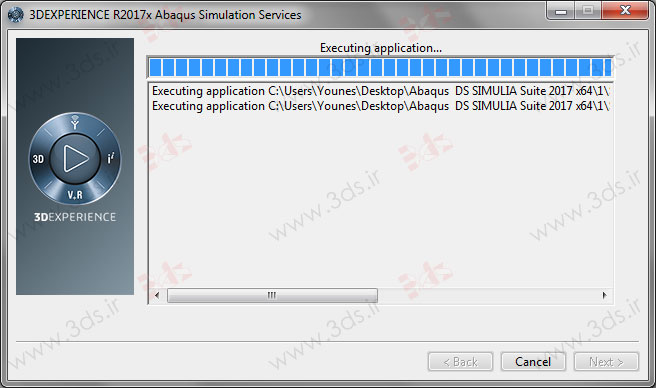
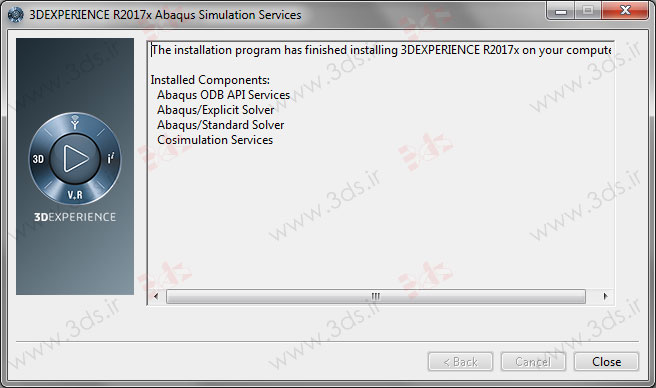
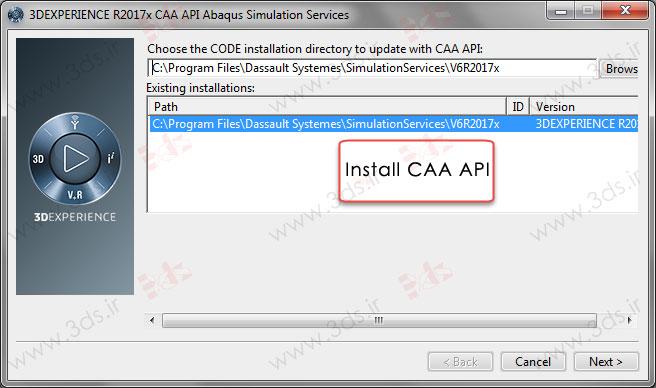
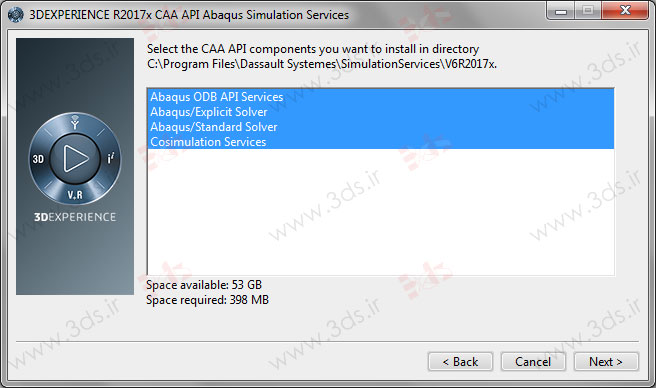
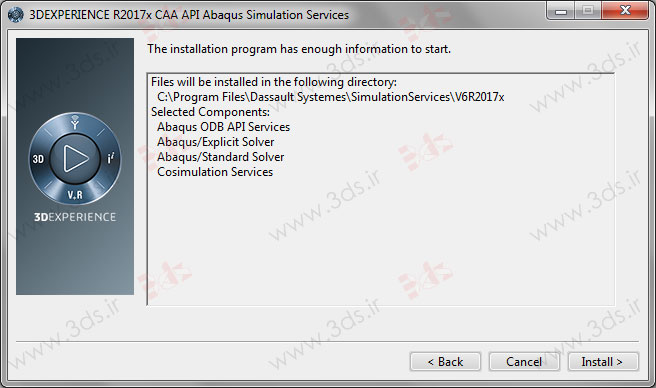
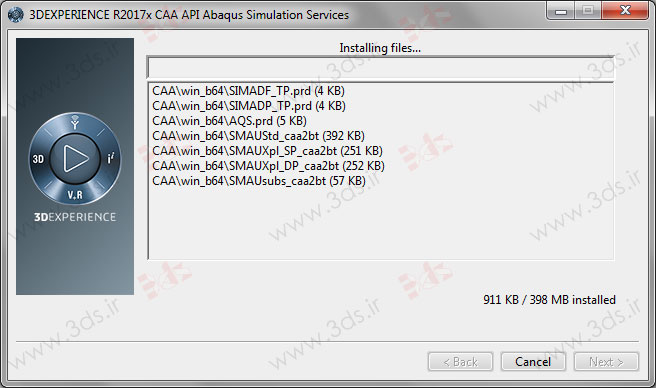
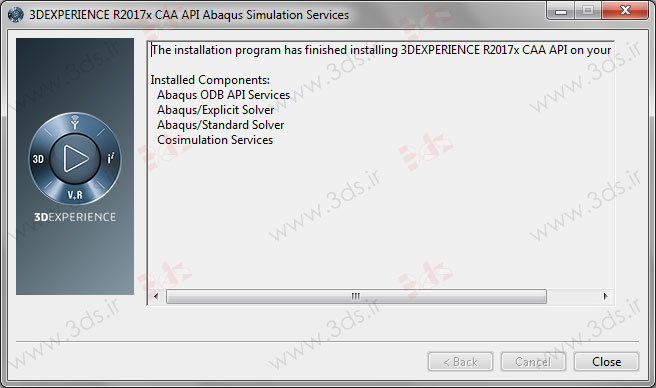
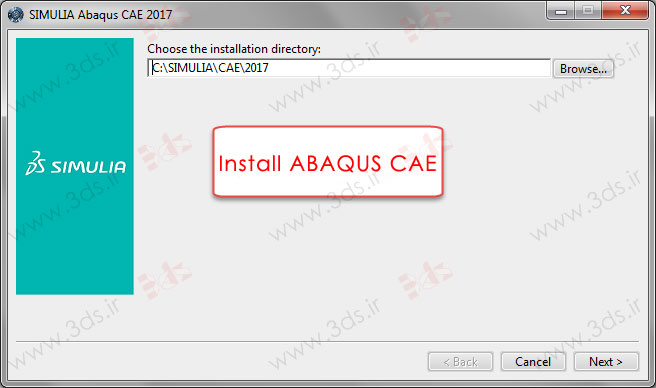
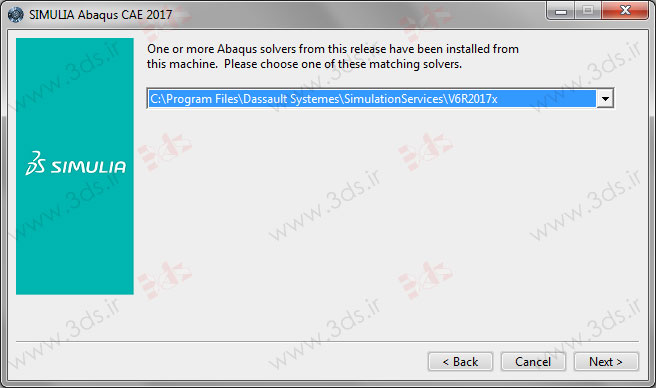


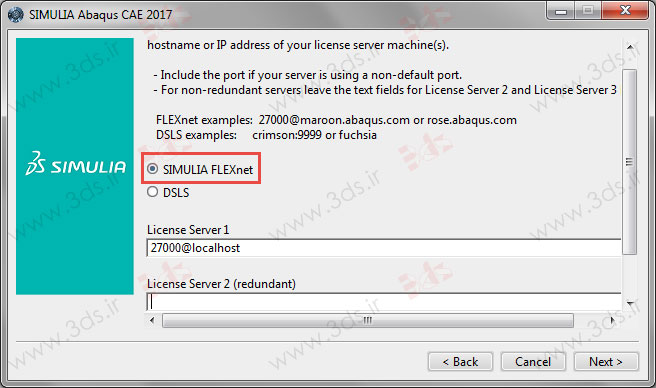
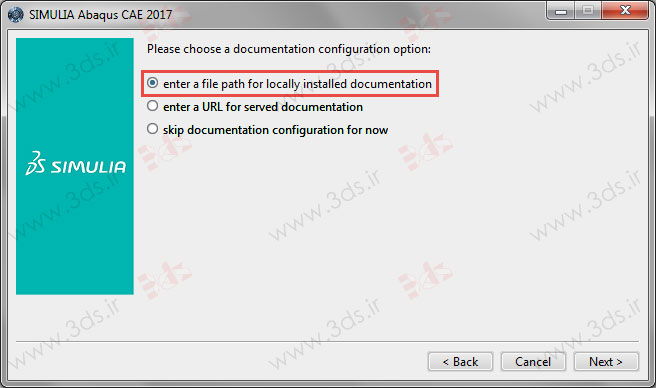
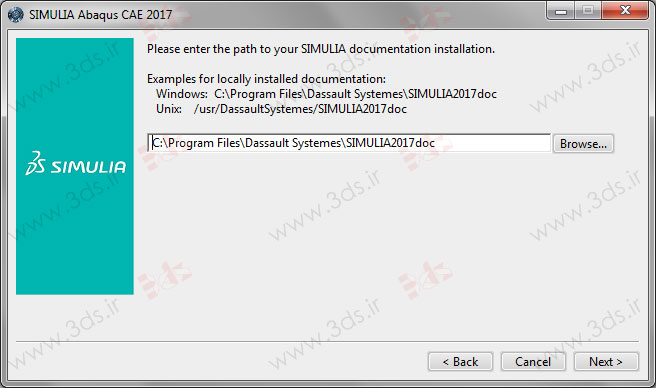
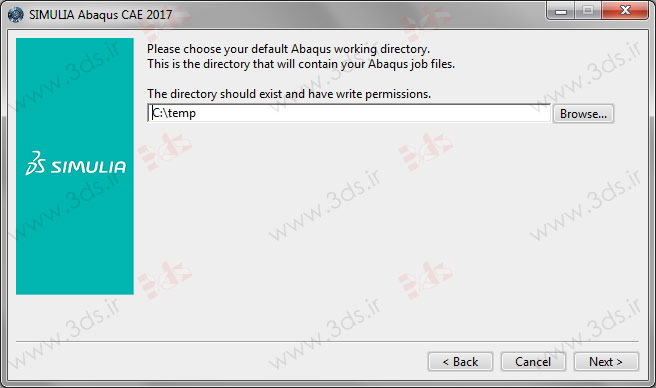
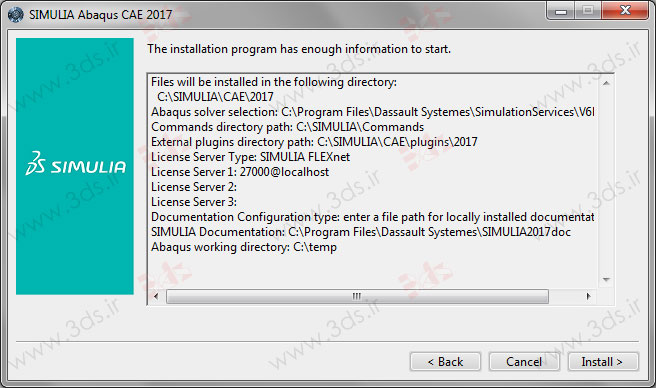
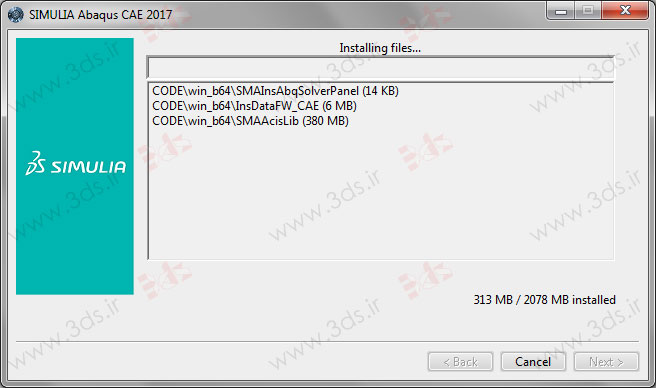
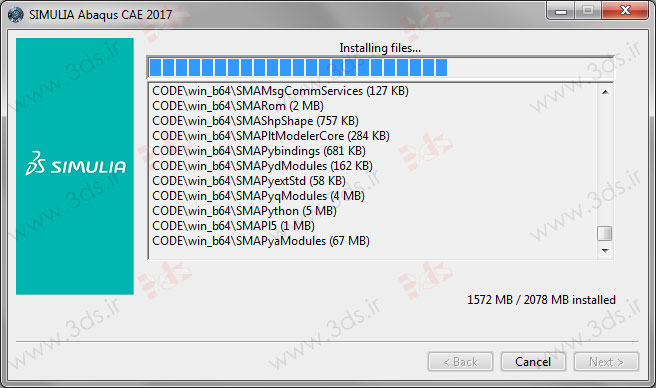
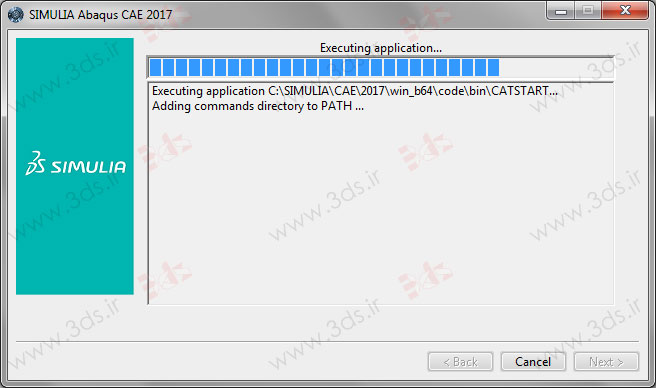
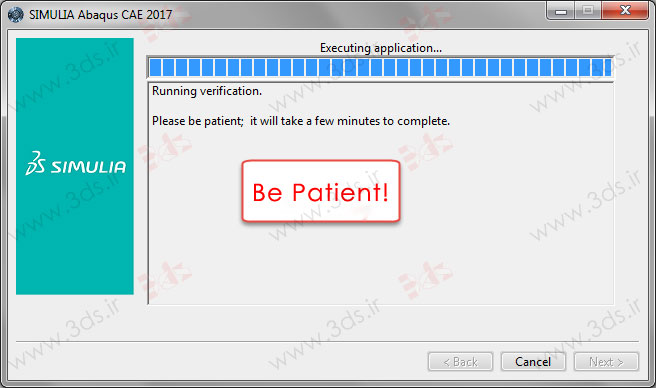
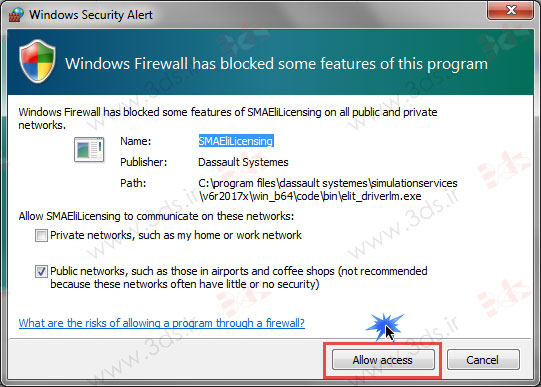
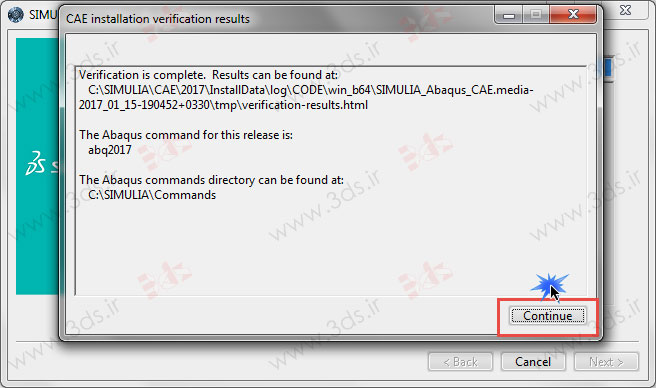
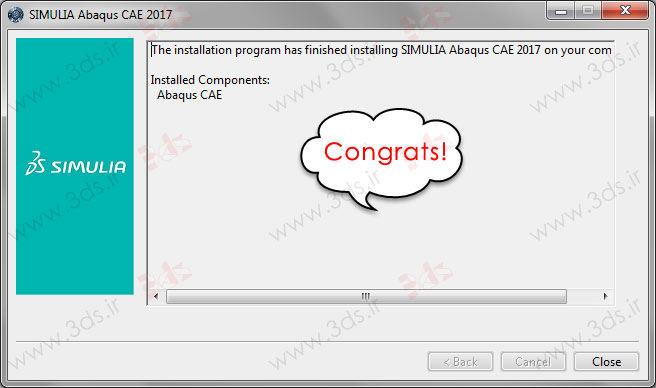
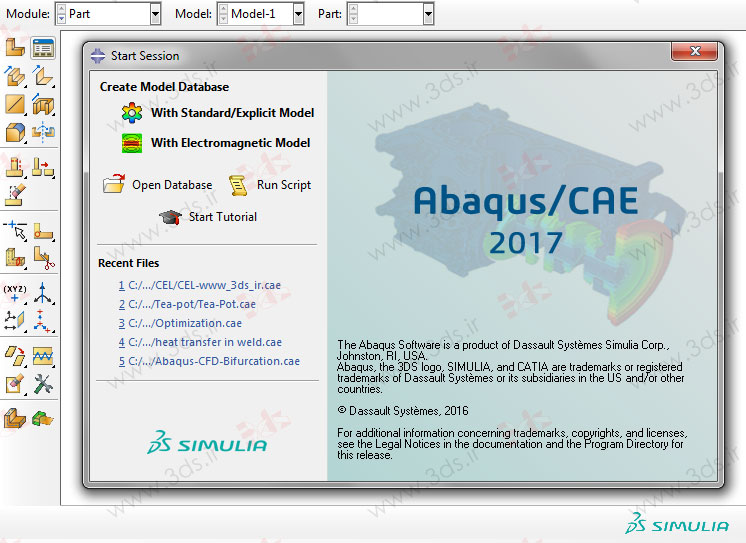
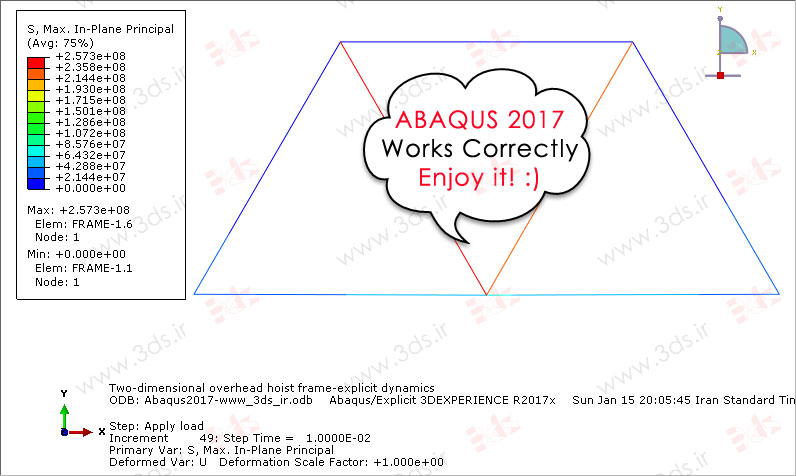
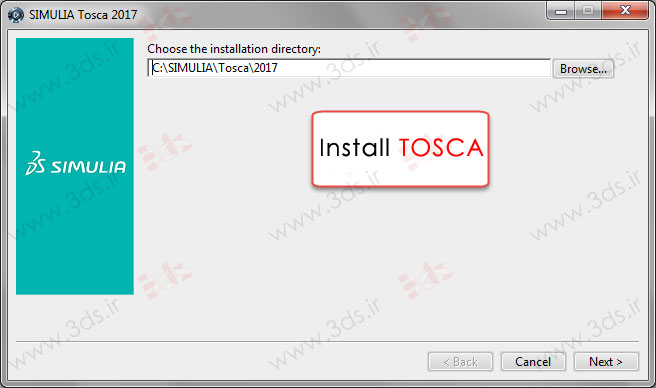
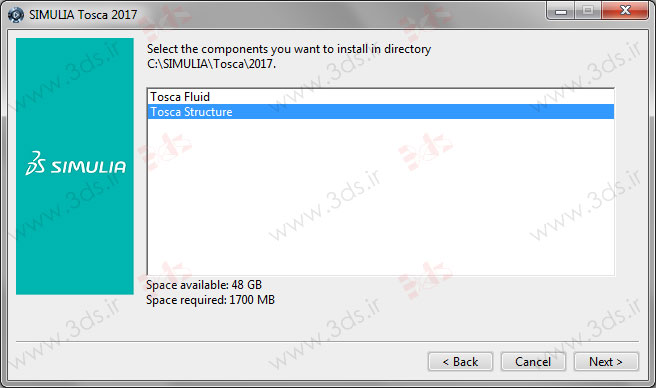
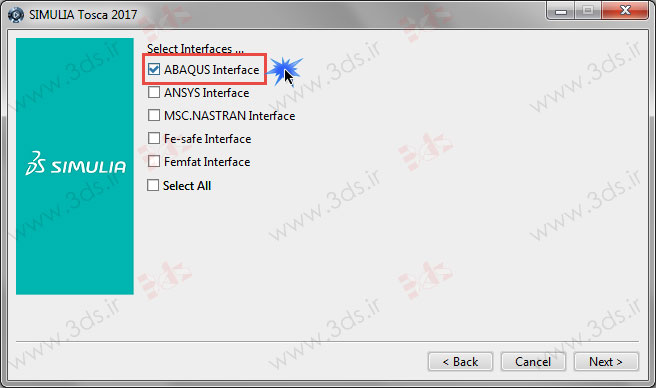
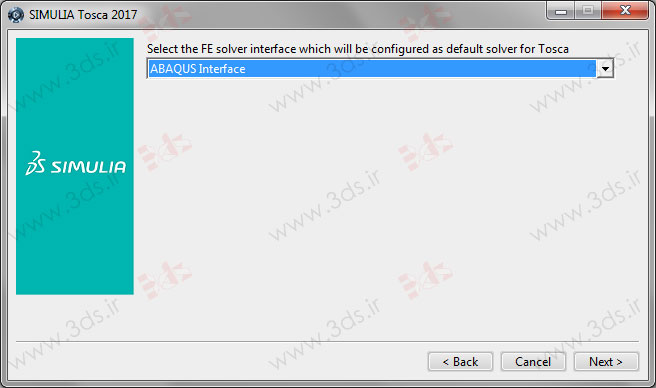
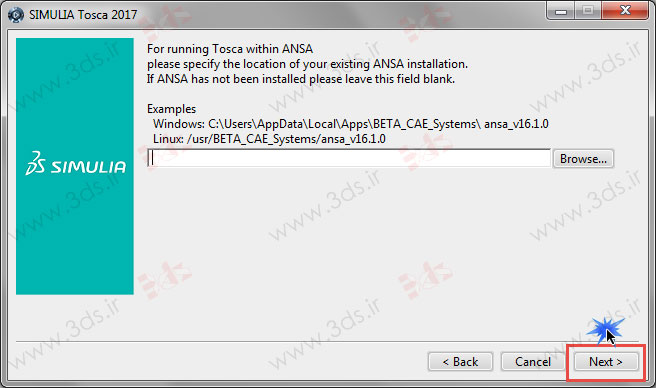
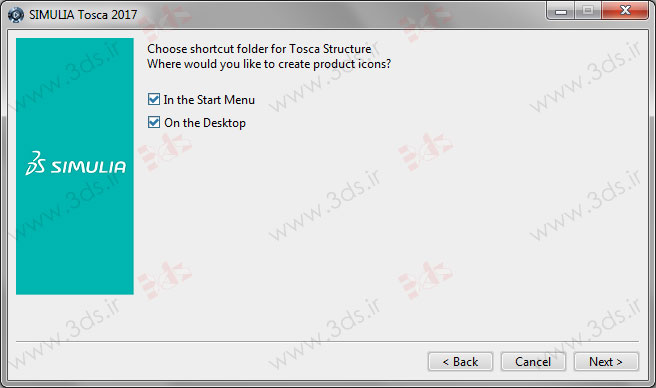
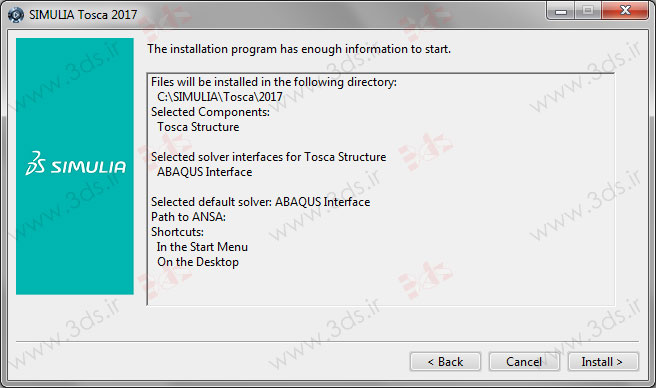
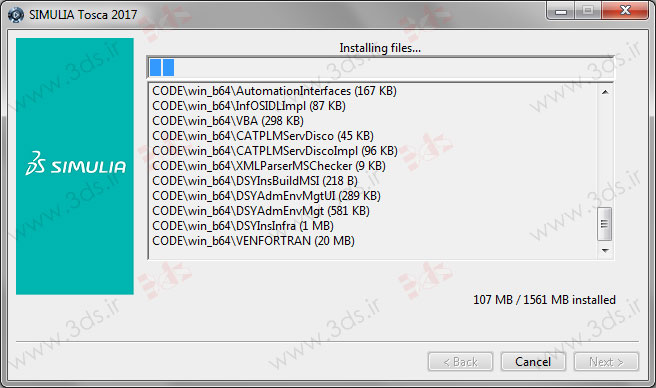
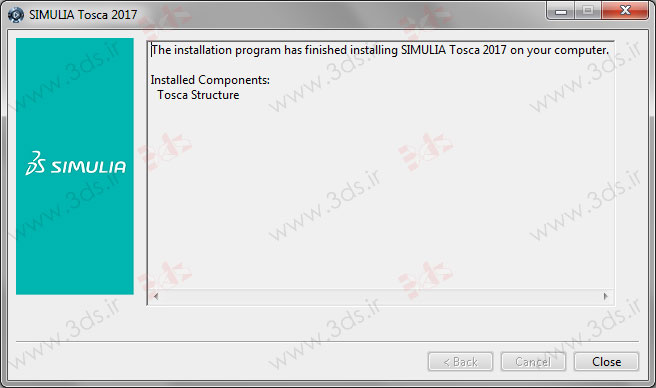
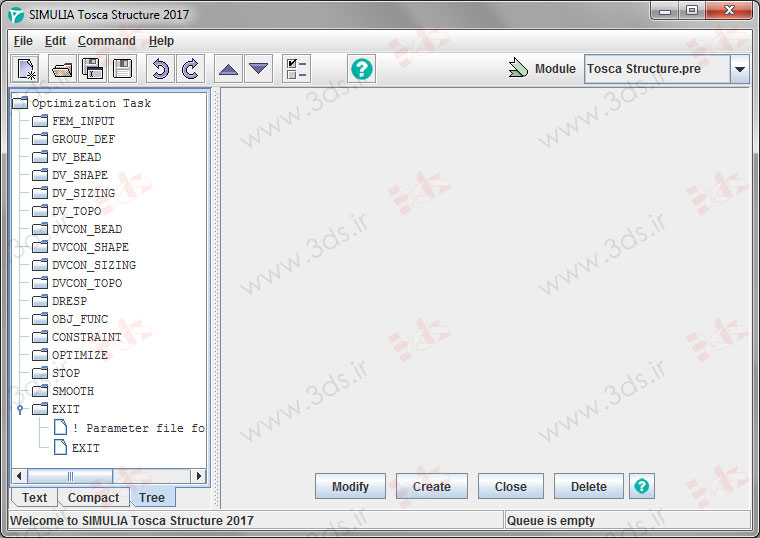
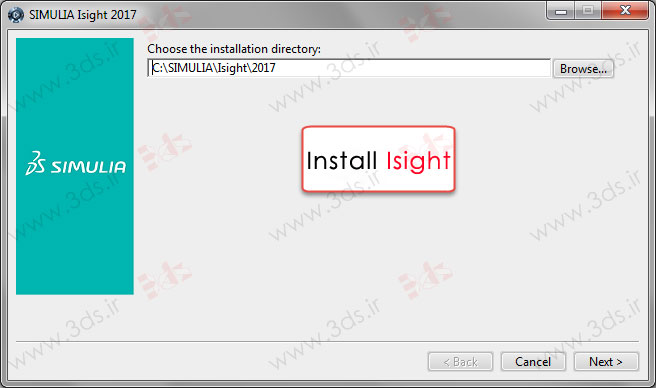
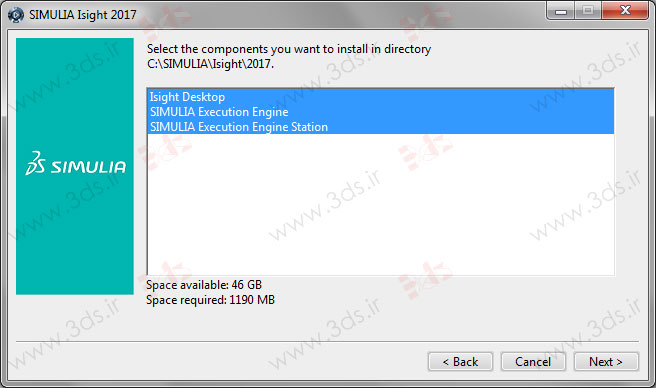
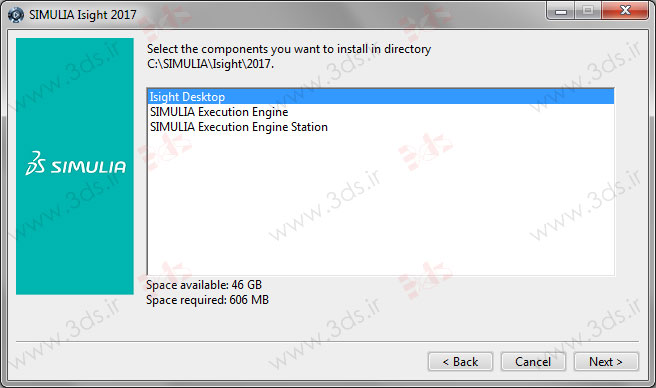
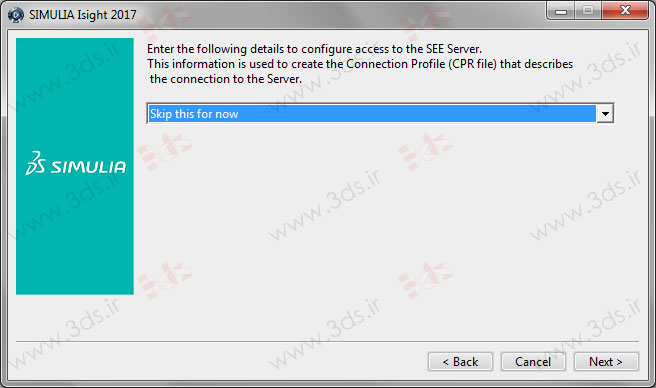
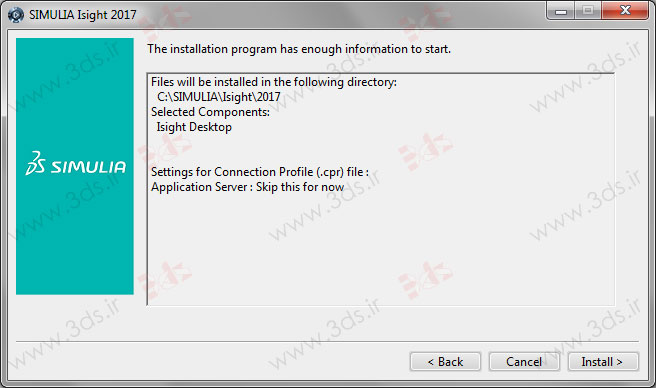
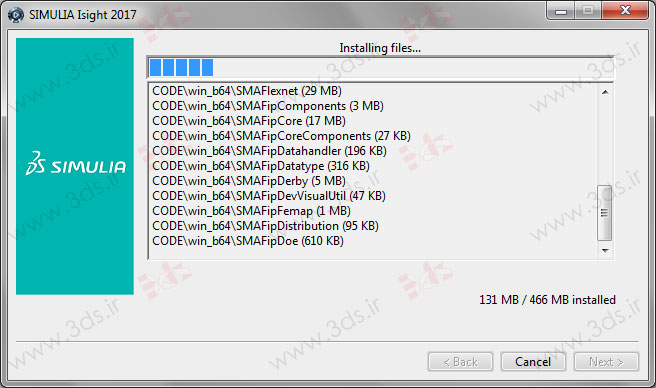
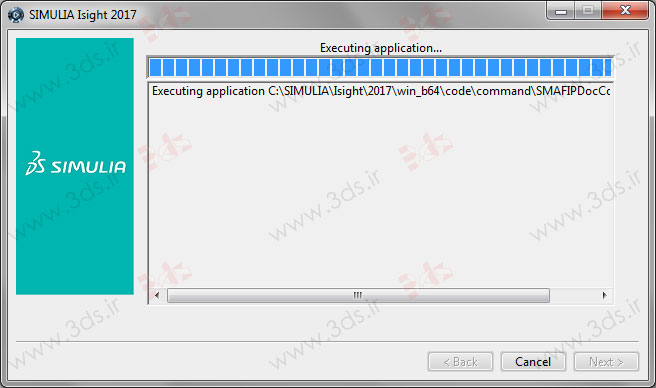
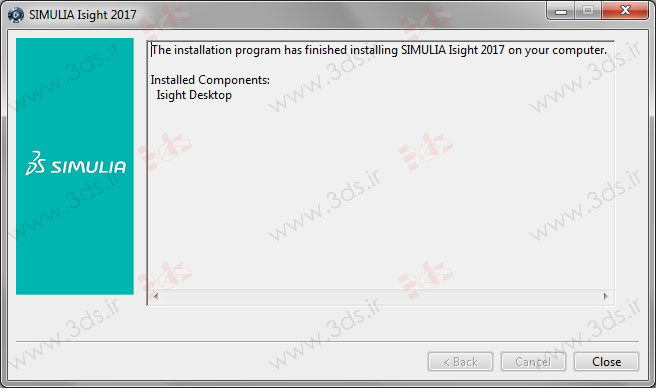
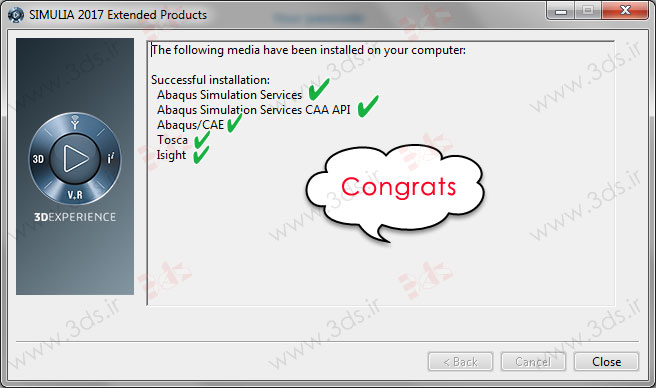


با سلام
من برای دانلود اباکوس 2017 و استفاده از راهنمای نصب وقتی که روی گزینه دانلود نرمافزار آباکوس 2017 وارد پنجره زیر میشه
https://soft98.ir/software/engineering/3534-simulia-abaqus.html
که مربوط به اباکوس 2019 هست.
ممنون میشم راهنمایی لازم رو ارائه بدین.
من نسخه 2013 رو روی سیستمم نصب دارم و میخواستم با اموزش نصب اباکوس 2017 شما نسخ جدیدی رو نصب کنم.
ممنون
سلام
سایت soft98 همیشه آخرین نسخه را قرار میده و نسخه های قبلی را حذف میکنه
اگر اصرار به استفاده از نسخه خاصی دارید میتونید سرچ بفرمایید، سایتهای زیادی وجود داره که همه نسخه ها به رایگان در دسترسه
در مدل سازی ترک به روش المان محدود max principal stress,normal mode fracture enrgy انواع مواد و از کجا پیداکنم
سلام
باید مقالات مشابه را پیدا کنید
ممکنه اطلاعات لازم را داده باشند
خیلی ممنون از راهنمایی شما پیدا کردم
ممنون از این سایت خوب و وقت گزاشتن برای پاسخ به سوالات واقعا خسته نباشید
موفق باشید
سلام…اونجایی که نوشتین اگه ارور داد…لایسنس نسخه های پایین تر مثل 6.14 رو نصب کنید…من هر چی گشتم نبود لایسنسش….میشه شما بذارید؟
سلام
باید نسخه 6.14 را دانلود کنید و قسمت نصب لایسنسش را انجام بدید
سلام. برای من اصلا select all نمیشه که لایسنز رو باهاش نصب کنم!!! میشه لطفا راهنمایی کنید
سلام
دکمه ctrl را نگه دارید و روی لایسنس کلیک کنید
سلام مهندس
پس بخش cfd چجوری نصب میشه تو این ورژن، همیشه مدل دیتابیس اباکوس سه گزینه داشته!
سلام
بخش cfd حذف شده
سلام من خیلی مشکل نصب داشتم و هیچ جوره با پاک کردن حتی از طریق نرم افزارهای دیگه هم مشکل لایسنس برطرف نمیشد و همچنین چندین کرک مختلف امتحان کردم که اسم همشون install_or_update بود
ولی در نهایت از طریق کرک کردن با lmtools تونستم نصبش کنم
سلام
جناب مهندس من همه پوشه هارو نصب کردم، یعنی الان هر کودومو میزنم میاد every thing already installed
ولی برنامه باز نمیشه
بنظرتون مشکل از کجاس، کار دیگه ای هست که نکرده باشم؟؟
مرسی بابت توضیحاتتون واسه نصب برنامه
سلام
چه خطایی دریافت میکنید؟
یه صفحه سیاه رنگ یه لحظه ظاهر میشه و میره همه چی
نصب درست انجام نشده
مجددا مراحل نصب را تکرار کنید
نزدیک 9 گیگ دانلود کردم که شما بگید اگه اینجوری شد برای لایسنس برید دوباره ورژن بایین تر رو نصب کنید؟؟؟؟؟؟؟ یعنی چی آخه!!! واقعا که
خب دوست ندارید دانلود نکنید؛ مرزهای علم و صنعت جابجا نمیشه اگر شما نصب نکنید
انشالله نسخه های بعدی کم حجم و با رنگهای شاد ارائه میشه که مشکلی براتون پیش نیاد
نیازی نیست کم حجم و رنگ شاد بذارید جناب مهندس! اون فایل دانلودی که ارایه میدید رو درست بذارید که نیاز نباشه به نصب دوباره ی ورژن بایین تر!!!
مشکلتون همینجاست
ما آدرس یکی از سایتها را برای دانلود گذاشتیم؛ چیزی از سایت ما دانلود نمیشه
مشکل از فایل دانلودی نیست؛ مشکل از پروسه نصبه
از هر سایتی هم دانلود کنید همینه
ترفندی که من گفتم برای رفع مشکل بود وگرنه شما میتونید دانلود کنید از هر جایی که دوست دارید؛ مشکل هم حل نمیشه
سلام مهندس وقت بخیر. یک سوالی داشتم من بنا به نیاز لازم هست که دوتا ورژن از آباکوس رو تویه سیستمم نصب داشته باشم الان با 6.14 کار میکنم مدل خاصی هست که ورژن 2018 می خواستم روی اون کار کنم می خواستم بدونم میتونم 2018 رو هم نصب کنم با اون کار کنم آباکوس قبلی مشکلی برای پیش میاد . تداخلی پیش نمیاد بنظرتون.
راه حلی دارم؟
سلام
هیچ مشکلی وجود نداره؛ میتونید چند نسخه نصب کنید
در مرحله ای که باید مشخصات سرور را وارد کنید باید این عدد برای همه نسخه ها یکی باشه؛ یعنی از همون لایسنس مربوط به نسخه 6.14 استفاده کنید
سلام وقت بخیر خسته نباشین
من نسخه قبلی رو با لایسنس هاش حذف کردم یکی از دوستان میگفتن قبلی رو حذف کنی کامل حذف نمیشه و باید ویندوز عوض بشه تا لایسنس های ورژن جدید با قبلی تداخل نکنن وگرنه درست کار نمیکنه نظر شما چیه
سلام
اصلا بحث تداخل مطرح نیست
اگر شما یک لایسنس از نسخه 6.12 داشته باشید با همون یک لایسنس میتونید تا نسخه 2019 را نصب کنید؛ همزمان هم همه را روی سیستم داشته باشید
شما هم اگر لایسنس را حذف کرده اید جای نگرانی نداره، نیازی هم به تعویض ویندوز نیست
سلام آباکوس نصب شده در مرحله آخر یک خطا گرفته please insert volume 2 of 3 or specify the path path to this directory. میشه راهنمایی کنید چکارکنم؟؟؟؟
سلام
پرسش و پاسخها را در این پست مطالعه کنید؛ قبلتر پاسخ داده شده
سلام
من ورژن 6.12 روی سیستم داشتم و ورژن 2017 را بدون نصب لایسنس نصب کردم. موقع نصب به ورژن چند تا از dll های ویندوز ایراد میگرفت که اونا را دانلود کردم و جایگزین کردم. نصب مطابق مراحل کامل انجام شد، منتهی آباکوس 2017 را که باز میکنم، خود آباکوس باز نمیشه و بلافاصله بعد از باز شدن صفحه سیاه Abaqus CAE ، ارور ” python.exe Application Error : the application was unable to start correctly (0xc000007b) “را میده. مشکل از کجاس؟
سلام
نرم افزار به درستی نصب نشده
حذف کنید و مجدداً به شکل کامل مطابق دستورالعمل نصب کنید
با سلام من مراحل رو طی کردم و نصب کردم ولی با خطای زیر مواجه میشم وقتی میخوام نرم افزار رو اجرا کنم:
License server system does not support this feature.
Feature: cae_teaching
License path: 27011@localhost;
FLEXnet Licensing error:-18,147
For further information, refer to the FLEXnet Licensing documentation,
or contact your local Abaqus representative.
Abaqus Error: Abaqus/CAE Kernel exited with an error.
Press any key to continue . . .
سلام
مشکل از لایسنس برنامه ست
در lmtools لایسنس را stop کنید؛ حذفش کنید و مجدداً تنظیمات مربوط به لایسنس را طی کنید
سلام وقتتون بخیر و تشکر بابت وقتی ک میگذارید.
پیغام خطا code CAA API چیست؟
من ده بار نصب کردم این خطا رو میده و هرجی میزنم ب همین خطا برمیکرده
سلام
متن دقیق خطا چیه؟
دو تا سوال داشتم اگه لطف کنین
1 – در هنگام کپی کردن فایل کرک در drive c ایا توی یکی از مراحل نصب folder path به اونجا انتقال داده میشه یا کلا به مسیر فولدر دست نزنیم چون یک جا میگید دست نزنین و در گام میانی میگید اون هایی که نصب ندارن مثل این که مسیر فولدر رو باید عوض کنیم مثل اینکه
2- توی وارد کردن عدد لایسنس توی اموزش شما دیدم 27000 ولی چون از سایت دیگه دانلود کردم برای آباکوس 2018 نوشته بود 27800 الان کدوم رو بزنیم ثانیا با توجه به چند سری ویدیو مختلف دیدم قسمت localhost تبدیل میشه به اسم کامپیوتر خودمون آیا این قسمت رو باید انجام بدیم ؟
بحث بعدی اینکه الان بعد نصب مشکل لایسنس میده که مشخصا مراحل کرک رو درست انجام ندادم روشی هست الان تصحیح کنم یا فرایند باید یه بار دیگه تکرار شه؟ نصب مجددش ارور الکی نمیده و اذیت نمیکنه ؟ اصلا چه فایل هایی رو باید پاک کنم ؟
1- مثل هر برنامه دیگه ای ک نصب میکنید؛ پیشنهاد شده اگر فضای درایو C کافی هست تغییر ندید. اگر هم دوست دارید فولدر را متنقل کنید روی درایو دلخواه و نصب را هم روی اون انجام بدید
2- مطابق فایلی که دانلود کردید عمل کنید؛ من روش نصب را بالا شرح دادم. حالا خودتون هر روشی که صلاح میدونید انجام بدید
هم localhost و هم اسم کامپیوتر قابل انجامه
حذف و نصب برنامه هم خیلی راحته و هیچ دردسری هم نداره
سلام،اجرای فایلی که در آباکوس 2017 ساخته میشه در آباکوس2020 شدنیه؟منظورم اینه که بدون مشکل اجرا میشه؟(قبلابرای اجرای ورژن2016در2020 به مشکل خوردم).
سلام
مشکلی نداره
سلام مهندس
من نسخه 2018 روی سیستمم نصب دارم خود آباکوس بدرستی اجرا میشه اما fe safe رو وقتی اجرا می کنم صفحه input licence details ظاهر میشه آیا نیاز به نصب و یا داشتن لایسنس جدا هست
سلام
بله
آموزش نصب fe-safe در سایت موجوده؛ مطالعه کنید
سلام
من این خطا را میگیرم
لطفا راهنمایی کنید
ممنون
Unable to validate FLEXnet server
Technical details:
Action LaunchAppAction from feature CODE\win_b64\SIMCAE_TP.prd failed.
Action ID: validateFlexServer
Private ID: d51b67fa718e738a0ec942abdcf3d951c7739a6e923bc9ff632ea56d7eac7e16
Error code: Type: ERROR, Error: 1, Owner: 30a
سلام و وقت بخیر
میخواستم ببینم بهترین ورژن نرم افزار آباکوس کدومه؟
الان بهتره نسخههای جدید (ورژن ۲۰۲۴) رو دانلود و نصب کنیم یا مثلا از نسخه ۲۰۱۷ (قدیمیتر)
شما توصیهتون چی هستش؟
با تشکر از سایت خوبتون
سلام
بهترین نسخه از چه نظر؟
من پیشنهاد میکنم همیشه به روز باشید و آخرین نسخه را تصب کنید یا حداقل هر دو سال یکبار نسخه بروز را نصب کنید
اگر بحث سابروتین نویسی دارید ممکنه برخی نسخههای قدیمیتر در لینک کردن با فرترن کم دردسرتر باشن